Cum se remediază codul de eroare 1231: nu s-a putut transmite: Ghid
Depanare Pc / / August 04, 2021
Reclame
În acest tutorial, vă vom arăta cum să remediați codul de eroare de transmitere nereușit 1231. Foarte mulți utilizatori par să se confrunte cu eroarea menționată mai sus. Mesajul asociat se traduce prin „PING: transmitere eșuată, cod de eroare 1231”. Deși de cele mai multe ori această problemă a fost legată de Utilizatorii Windows Vista, cu toate acestea, unele cazuri care se strecoară în versiunile mai noi de Windows sunt, de asemenea, raportate.
Cel mai adesea, cauza principală pare să fie legată de setările de configurare IP sau de TCP / IP. Ca rezultat, nu veți mai putea să faceți ping la adresa IP sau la gateway-ul implicit după ce ați fost remediat cu această problemă. Această incapacitate a computerului dvs. de a ajunge la o locație din rețea care este mai accesibilă trebuie să fie remediată cel mai devreme. În acest sens, acest ghid vă va arăta pașii de remediere a codului de eroare 1231 de transmitere nereușită.

Cuprins
-
1 Cum se remediază codul de eroare 1231 la transmiterea eșuată
- 1.1 Remedierea 1: comutați la o altă rețea
- 1.2 Remediere 2: Resetați stiva TCP / IP
- 1.3 Remediere 3: comutați la TCP / IPv4
- 1.4 Remediere 4: Actualizați driverele adaptorului de rețea
- 1.5 Remediere 5: Reinstalați driverele adaptorului de rețea
- 1.6 Remediere 6: Restaurare sistem
Cum se remediază codul de eroare 1231 la transmiterea eșuată
Nu există nicio soluție universală pentru această problemă. Va trebui să încercați fiecare dintre modificările menționate mai jos până când veți reuși să obțineți succes. Urmați instrucțiunile complete.
Reclame
Remedierea 1: comutați la o altă rețea
Pentru început, vă sugerăm să treceți la o altă rețea fără fir. De asemenea, puteți partaja internetul dispozitivului dvs. prin Hotspot. Asigurați-vă că a doua conexiune trebuie să fie și una wireless. O conexiune prin cablu sau ethernet nu ar face nici un bine pentru a remedia codul de eroare de transmitere nereușit 1231. În această notă, verificați dacă schimbarea rețelei este utilă sau nu. Dacă încă vă confruntați cu această problemă, iată câteva alte soluții pe care le-ați putea încerca.
Remediere 2: Resetați stiva TCP / IP
De asemenea, puteți încerca să resetați stiva TCP / IP prin fereastra de comandă. Există câteva grămezi de comenzi pe care trebuie să le executați prin privilegiile administrative.
- Așadar, mergeți la meniul Start și căutați CMD. Selectați Executare ca administrator.

- Apoi tastați comanda de mai jos în fereastra CMD unul câte unul. Adică executați prima comandă, apăsați Enter, tastați următoarea, apăsați Enter și așa mai departe:
ipconfig / flushdns. nbtstat -R. nbtstat -RR. netsh int resetează toate. netsh int ip reset. resetarea netsh winsock
- Odată ce ați terminat, reporniți computerul și vedeți dacă acesta remediază codul de eroare 1231 de transmitere nereușită.
Remediere 3: comutați la TCP / IPv4
Schimbarea versiunii protocolului la TCP / IPv4 din TCP / IPv6 pare să fi funcționat și pentru câteva baze de utilizatori. În plus, ați putea lua în considerare utilizarea adreselor IP ale serverelor DNS Google. Iată instrucțiunile necesare:
- Utilizați combinația de taste rapide + Windows pentru a lansa meniul Setări.
- În acest sens, accesați Rețea și Internet și selectați Modificare opțiune adaptor.

- Apoi faceți clic dreapta pe rețeaua dvs. și selectați Proprietăți.
- Selectați Internet Protocol Version TCP / IPv4 și faceți clic pe Properties.
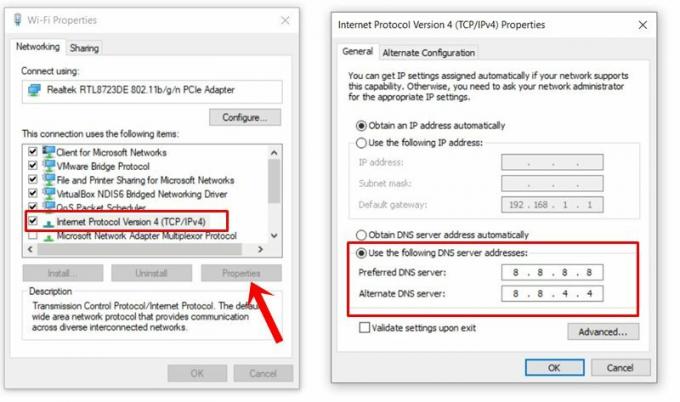
- După aceasta, selectați Utilizați următoarea adresă DNS. Tastați 8.8.8.8 sub DNS preferat și 8.8.4.4 sub DNS alternativ.
Odată ce ați făcut acest lucru, reporniți computerul și verificați dacă eroarea Transmit Failed Error Code 1231 a fost remediată sau nu.
Remediere 4: Actualizați driverele adaptorului de rețea
Un driver de rețea vechi sau depășit poate duce, de asemenea, la câteva probleme. Prin urmare, se recomandă să actualizați driverele la cele mai recente versiuni disponibile.
Reclame

- Faceți clic dreapta pe meniul Start și căutați Device Manager.
- În cadrul acestuia, extindeți meniul Adaptor de rețea.
- Selectați adaptorul Windows și faceți clic dreapta pe el. Apoi selectați Actualizare drivere.
- În următoarea casetă de dialog care apare, selectați Căutare automată a driverelor actualizate. Windows va căuta apoi cele mai recente drivere și le va descărca și instala imediat.
Odată ce instalarea este finalizată, reporniți computerul și vedeți dacă eroarea Transmit Failed Error Code 1231 este corectată sau nu. Dacă este încă acolo, atunci ați putea lua în considerare reinstalarea acestor drivere, așa cum se menționează mai jos.
Remediere 5: Reinstalați driverele adaptorului de rețea
Unii utilizatori au raportat, de asemenea, succesul prin dezinstalarea și reinstalarea acestor drivere de adaptor de rețea. Același lucru se poate face prin intermediul Managerului de dispozitive după cum urmează:
- Pentru aceasta, mergeți din nou la Device Manager> Network Adapter și faceți clic dreapta pe Windows Adapter.
- Selectați opțiunea Dezinstalare dispozitiv urmată de Dezinstalare în caseta de dialog de confirmare.

- După finalizarea instalării, reporniți dispozitivul și accesați Manager dispozitive.
- Acum faceți clic dreapta pe adaptoare de rețea și selectați Scanare pentru modificări hardware.

Windows va reinstala acum driverele de rețea și, odată ce ați terminat, reporniți computerul. Verificați dacă se remediază sau nu Codul de eroare 1231 de transmitere nereușită.
Reclame
Remediere 6: Restaurare sistem
Dacă orice altceva eșuează, atunci restaurarea sistemului ar putea fi singura cale de ieșire. Selectarea unei restaurări în punctul înainte de începerea problemei ar trebui să poată remedia problema. Cu toate acestea, rețineți că va trebui să reinstalați tot software-ul pe care l-ați instalat între acum și punctul de restaurare. Dacă acest lucru este în regulă, iată instrucțiunile necesare:
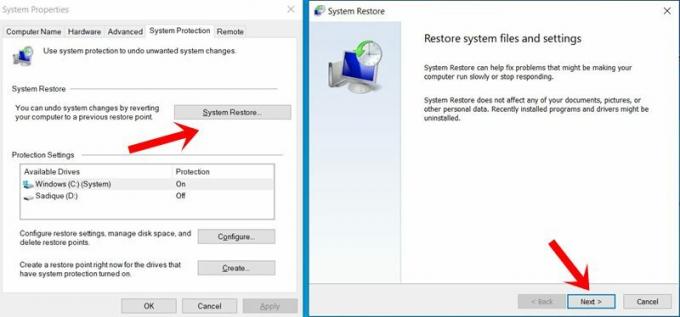
- Căutați Restaurare sistem din meniul Start.
- Apoi ar trebui să fiți condus la fila Protecție sistem din Proprietăți sistem.
- Faceți clic pe Restaurare sistem și apoi continuați cu instrucțiunile de pe ecran.
- Asigurați-vă că selectați o restaurare înainte ca instanța să înceapă să apară eroarea pe computerul dvs.
- Odată ce restaurarea este finalizată, reporniți computerul și problema ar trebui acum rezolvată.
Cu aceasta, încheiem ghidul despre cum să remediem codul de eroare de transmitere nereușit 1231. Am împărtășit șase metode diferite pentru același lucru, ne anunțați în comentarii care a reușit să remedieze problema. Completând, iată câteva Sfaturi și trucuri pentru iPhone, Sfaturi și trucuri pentru PC, și Sfaturi și trucuri pentru Android pe care ar trebui să o verifici și tu.



![Descărcați G935AUCS4BRA1 ianuarie 2018 pentru AT&T Galaxy S7 edge [Meltdown and Spectre]](/f/faed1153aed2a2e772a09974afd6e6fb.jpg?width=288&height=384)